Métodos para eliminar errores 0xa0000400 al actualizar Windows
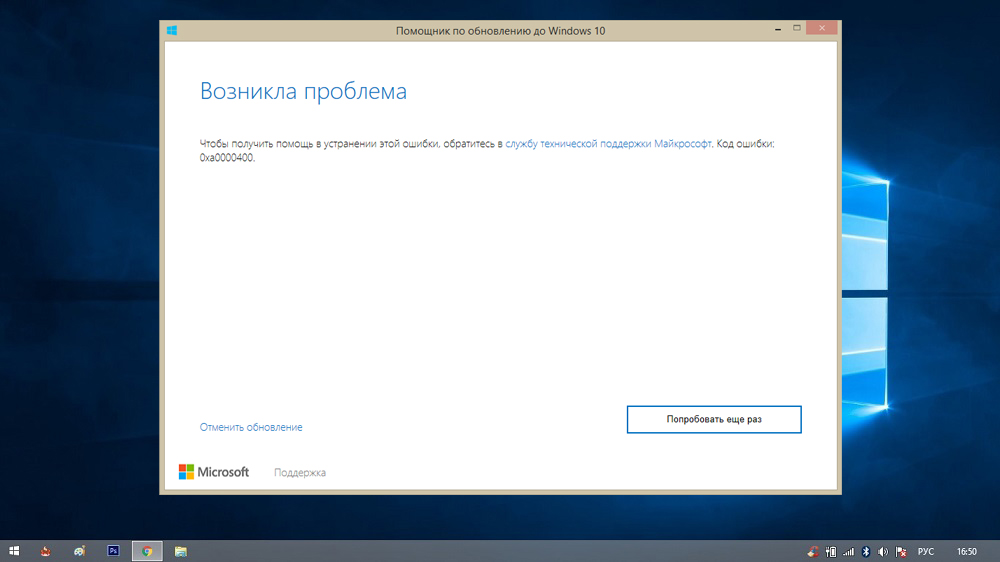
- 2970
- 123
- Sra. Inés Vázquez
A partir de Windows 10, Microsoft está construyendo la política de actualizar los componentes del sistema operativo a la categoría de prioridades dominantes. El cuidado de aumentar la seguridad y corregir las deficiencias identificadas del sistema operativo es algo bueno, pero tampoco es posible deshacerse de los nuevos errores y, en algunos casos, desde antiguos, descubiertos durante mucho tiempo. Uno de estos errores se puede llamar 0xa0000400, lo que evita la instalación de actualizaciones. Hoy consideraremos cómo evitar este error por su cuenta.
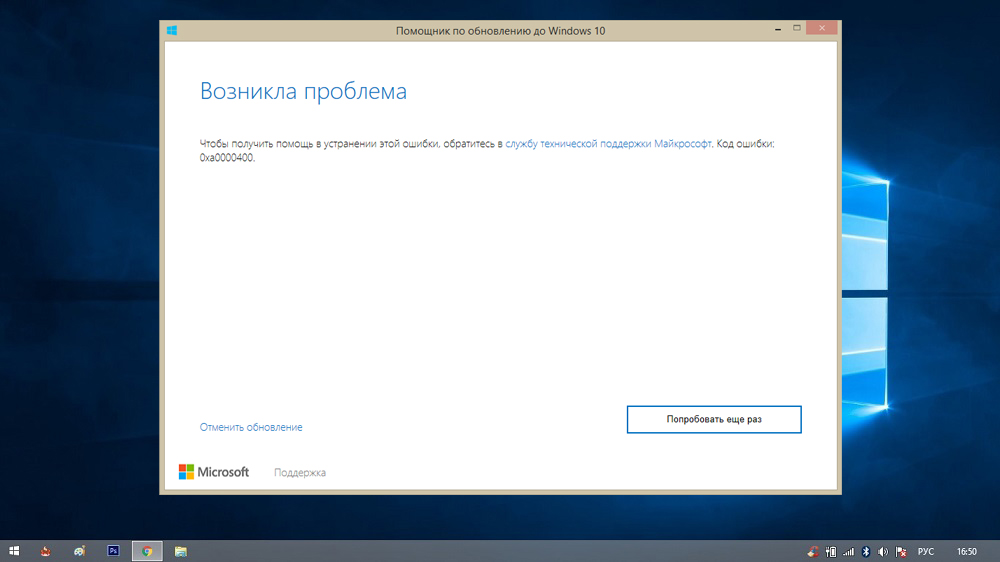
Causas de error
Mensaje con el texto "surgió el problema. Para obtener asistencia para eliminar un error con el código 0xa0000400, comuníquese con el Servicio de soporte técnico de Microsoft, como regla, durante la instalación de la actualización, con menos frecuencia durante la instalación del sistema operativo.
La ironía es que la apelación recomendada en apoyo de Microsoft no le dará nada: tales intentos se han realizado repetidamente, pero los especialistas de la compañía no han encontrado una razón específica que conduzca al colapso del procedimiento de instalación de renovación. Como regla general, esto sucede cuando se usa el "Asistente para actualizar Windows".
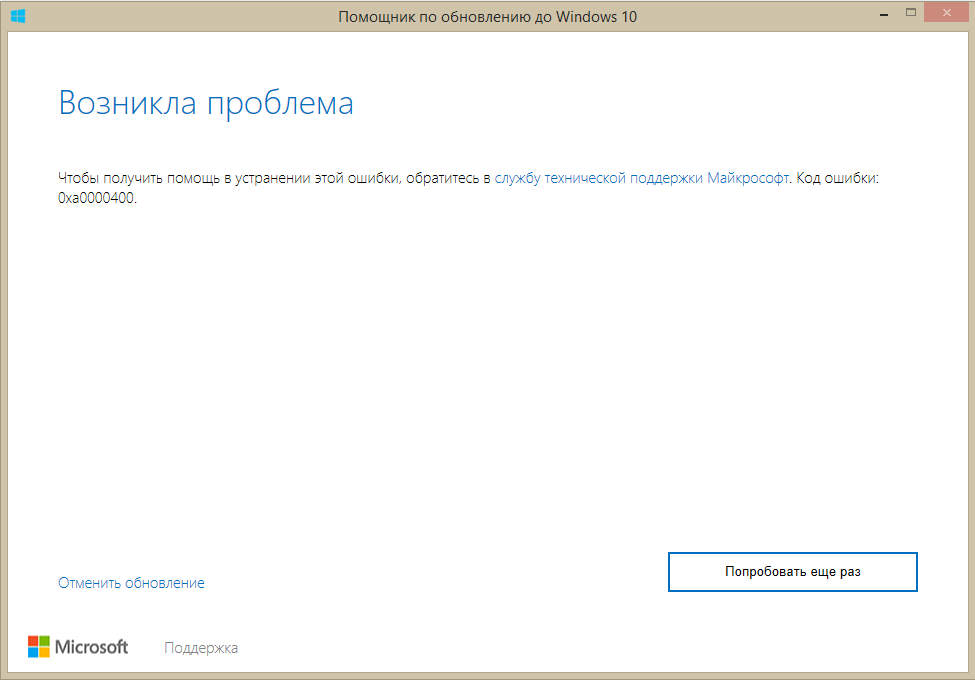
Y mientras los programadores del gigante del software buscan cómo hacer frente al problema, los usuarios meticulosos lograron descubrir de forma independiente por qué está sucediendo esto y cómo deshacerse de los errores.
Entre las posibles razones se encuentran los errores en el servicio de actualización, los archivos del sistema dañados/eliminados, los errores en los componentes del sistema operativo relacionados con las actualizaciones y algunos otros. En consecuencia, el error de Windows 10/11 0xa0000400, que ocurre durante las actualizaciones, existe.
Métodos para eliminar el error con el código 0xa0000400
Las prioridades en la disposición de las formas de eliminar el problema con las actualizaciones de Windows se organizan en orden arbitrario: no hay estadísticas que nos permita discutir sobre el grado de efectividad de estos métodos. Entonces tendrás que jugar con este error.
Apagado de dispositivos periféricos desde PC
El sistema operativo no puede saber qué dispositivos periféricos aparecerán en el futuro. El problema de garantizar que su rendimiento caiga sobre los hombros de los programas especiales: los conductores. Son "intermediarios" cuando se comunican con el sistema operativo y el dispositivo periférico. Desafortunadamente, a menudo dichos programas contienen errores que aparecen bajo ciertas circunstancias, por ejemplo, al realizar actualizaciones. Por lo tanto, lo primero que debe probar es apagar toda la periferia si es posible (impresoras, escáneres, cámaras, etc.). Deja solo lo que no puedes trabajar, el mouse y el teclado. Si, con la reexecución de la actualización, termina con éxito, entonces surgió el error debido al conflicto entre el controlador y los componentes del sistema operativo. Solo tendrá que determinar qué dispositivo externo resultó ser problemático y reemplazar el controlador con uno más fresco (y a veces viceversa, con más antiguo, probado), pero más sobre eso más adelante.

Liberación del lugar en el disco
Sí, tal razón banal puede conducir a la aparición de un error 0xa0000400 al instalar/actualizar Windows 10/11. Por desgracia, incluso los usuarios experimentados no siempre monitorean cuánto espacio libre permanece en la sección del sistema, donde generalmente se instalan actualizaciones. La mayoría de ellos no requieren una gran cantidad de espacio en disco, pero algunas actualizaciones son realmente voluminosas. Y al realizar la migración con Windows 7/8 al "Diez", necesitará al menos 25 GB de espacio libre en una unidad de sistema, y lejos de siempre se determina la presencia de un déficit en la etapa preliminar de la instalación. Como resultado, cuando el sistema operativo se enfrenta a la incapacidad de registrar el archivo deseado en el operador, la actualización termina con emergencia con el código de error 0xa0000400.
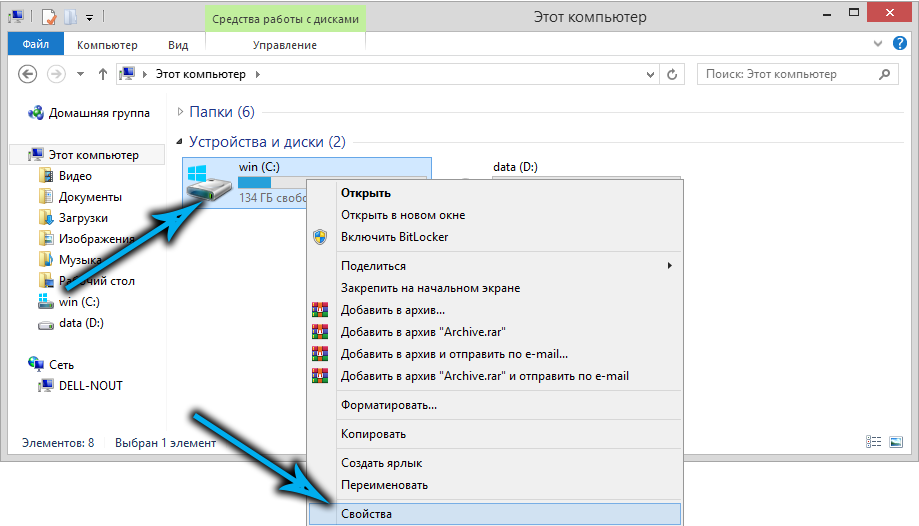
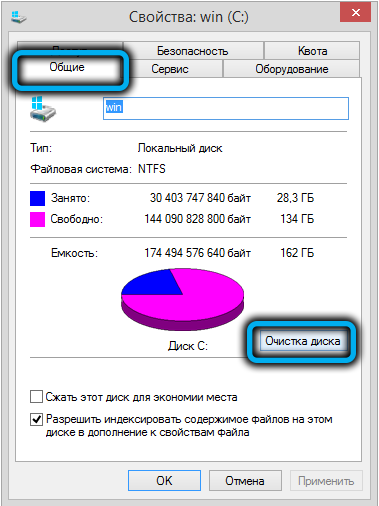
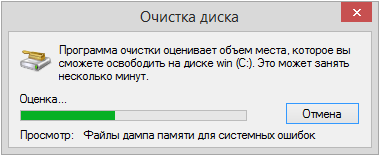
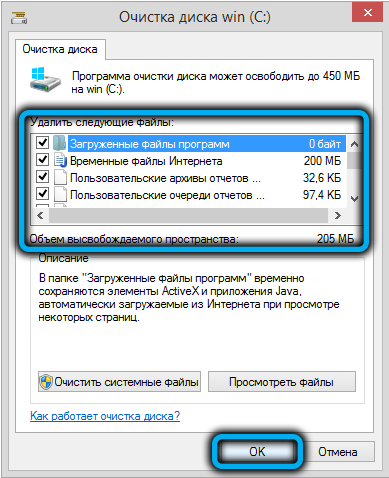
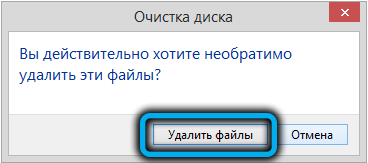
Afortunadamente, este es uno de los casos más simples: para resolver el problema, es suficiente liberar la cantidad correcta de espacio en disco.
Ajuste de la región, fecha o hora del sistema
Parece que la conexión entre el tiempo del sistema o seleccionada al instalar Windows por la región y los errores que surgen al realizar actualizaciones? La no obviosidad de tal asociación queda claro si sabe que el éxito de los servidores de Microsoft depende de estos parámetros.
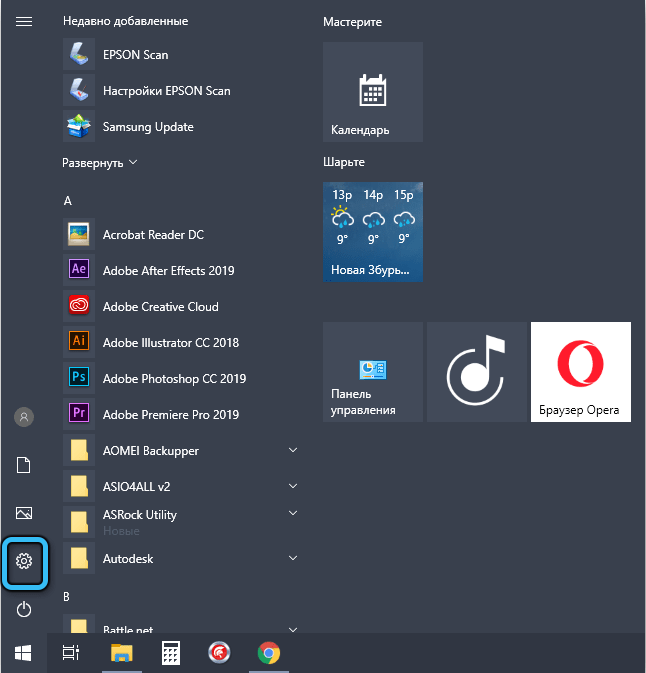
Todo lo que necesita hacer es asegurarse de que se exhiban correctamente. Para hacer esto, haga clic en el botón "Inicio", vaya a los parámetros (icono de engranajes) y seleccione el elemento "Tiempo e idioma". Asegúrese de que la pestaña Región indique su ubicación real, y la pestaña "Fecha y hora" incluye los parámetros de determinación automática de la hora y el cinturón de reloj.
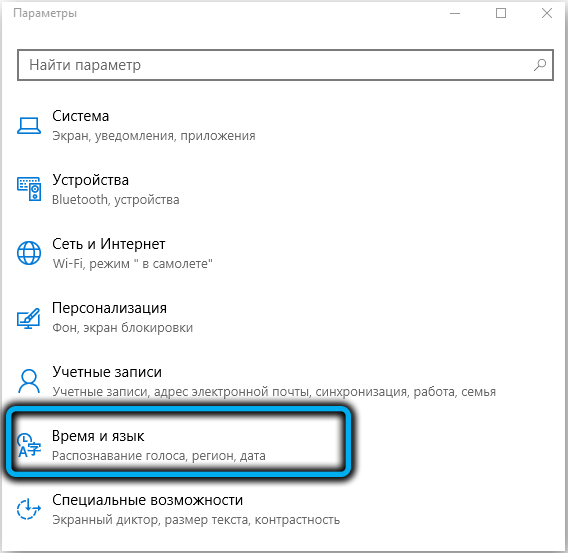
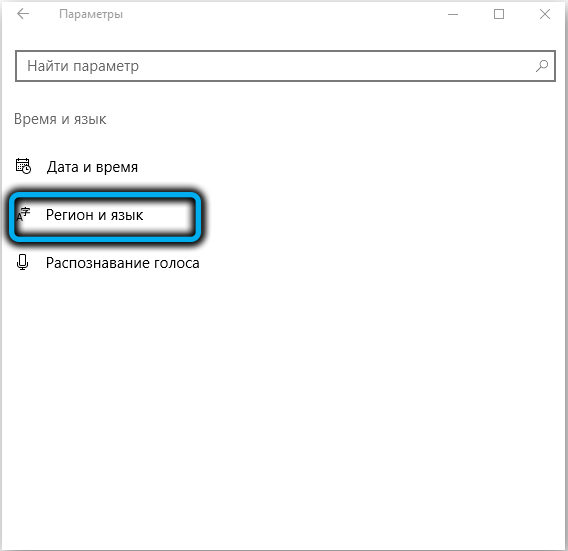
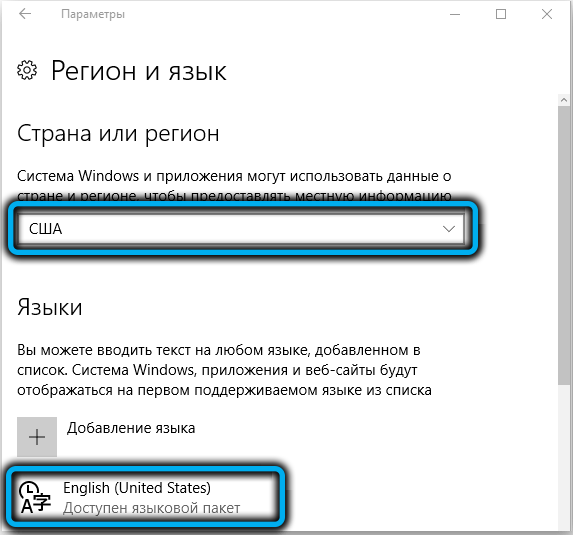
Después de realizar estas manipulaciones, intente renovar la renovación. Si los parámetros se establecieron incorrectamente, las posibilidades de que el error 0xa0000400 ya no surgirá bastante.
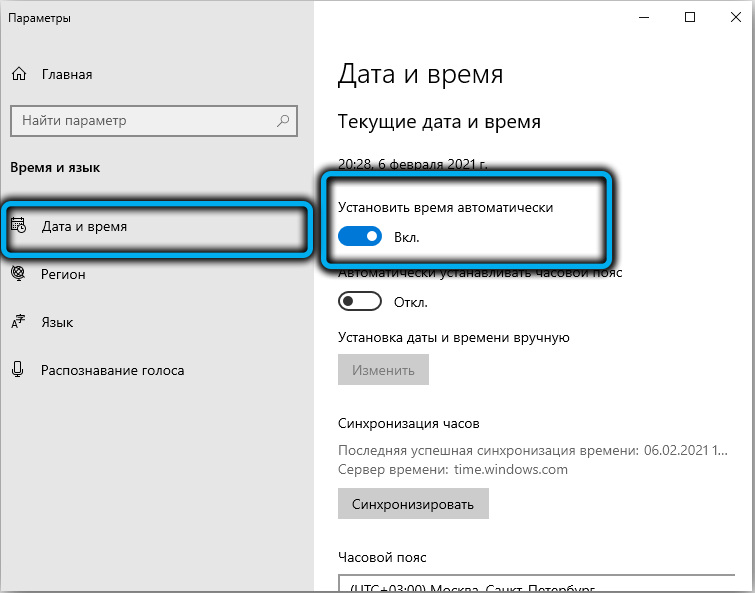
Completar la ejecución de los controladores de computadora
Volver al tema de los conductores problemáticos. Como ya sabemos, el error 0xa0000400 durante la actualización de Windows puede ser causado por un conflicto entre el controlador y la actualización instalada. Se decide mediante el reemplazo del controlador, y aquí puede hacerlo o, como se recomienda en el primer método, apague toda la periferia y luego conecte a su vez para averiguar qué equipo externo condujo a un error. Pero no puedes perder el tiempo con la desconexión de los dispositivos periféricos, solo realizando actualizaciones de todos los controladores.
Esto se hace de la siguiente manera:
- Vamos al "Administrador de dispositivos";
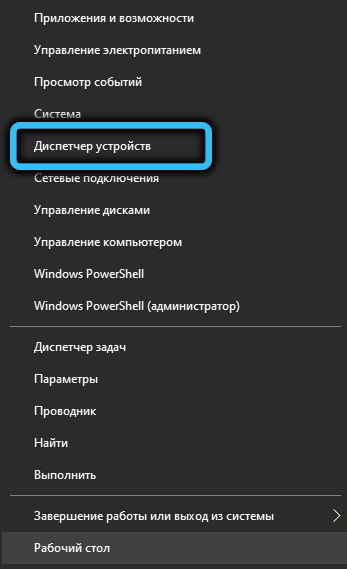
- Encuentre el siguiente dispositivo periférico;
- Hacemos clic en él PKM y seleccionamos el elemento "Propiedades";
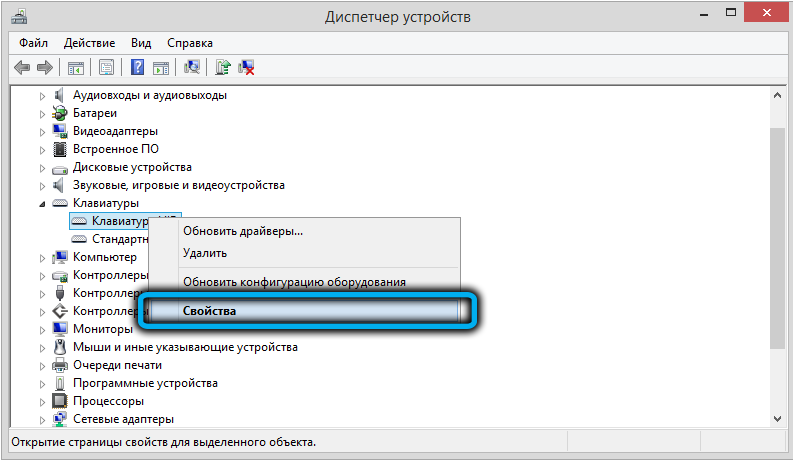
- Seleccione la pestaña "Conductor";
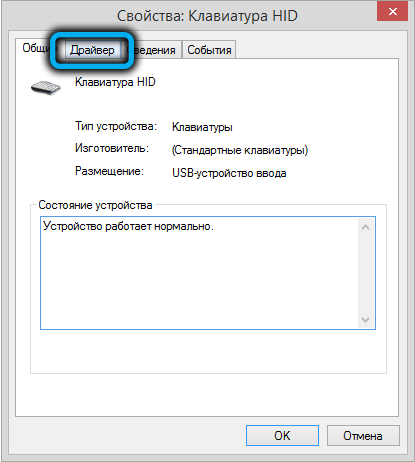
- Haga clic en el botón "Actualizar controlador" con la elección de una búsqueda automática de nuevos controladores.
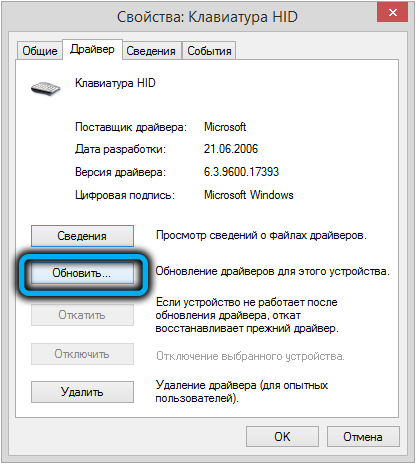
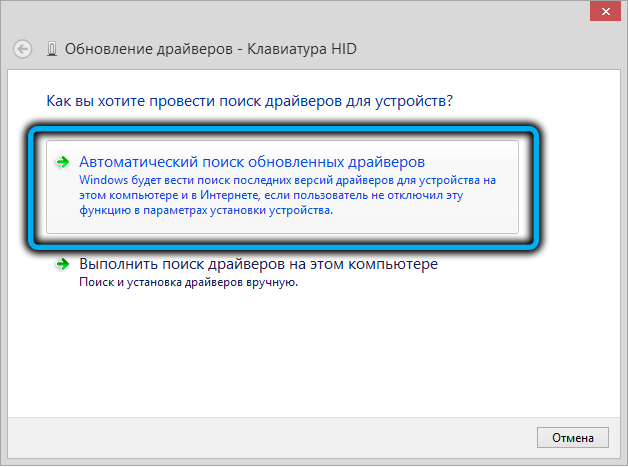
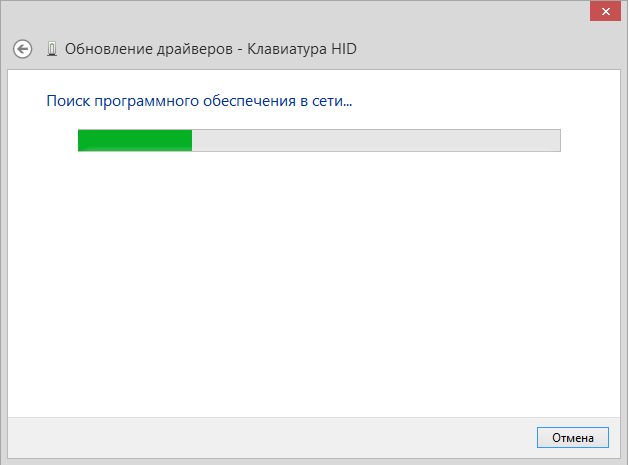
Repetimos esta operación con todos los controladores instalados en el sistema.
Apagando el programa antivirus
Muchos usuarios no confían en el defensor de Windows Built, instalando software antivirus de desarrolladores de tercera parte. Este hábito es el legado del pasado: antes de la aparición de un agente antivirus completo integrado en el sistema operativo, no era necesario confiar solo en el firewall. Ahora la situación cambia fundamentalmente: en principio, los algoritmos de defensa de Windows no son diferentes de los clásicos, y en general la necesidad de el uso de un tercer agente parcial se vuelve innecesario.
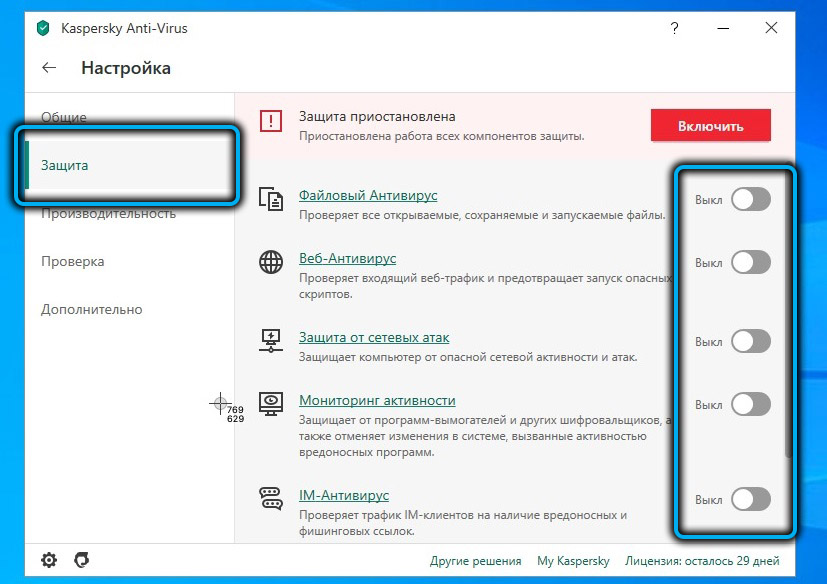
Además, tales antivirus a menudo se convierten en una fuente de la aparición de varios tipos de errores, incluso con el código 0xa0000400. Para asegurarse de esto, apague el tercer software antivirus de partida y repita el intento de actualizar. Si pasa con éxito, tiene sentido eliminar este antivirus en absoluto.
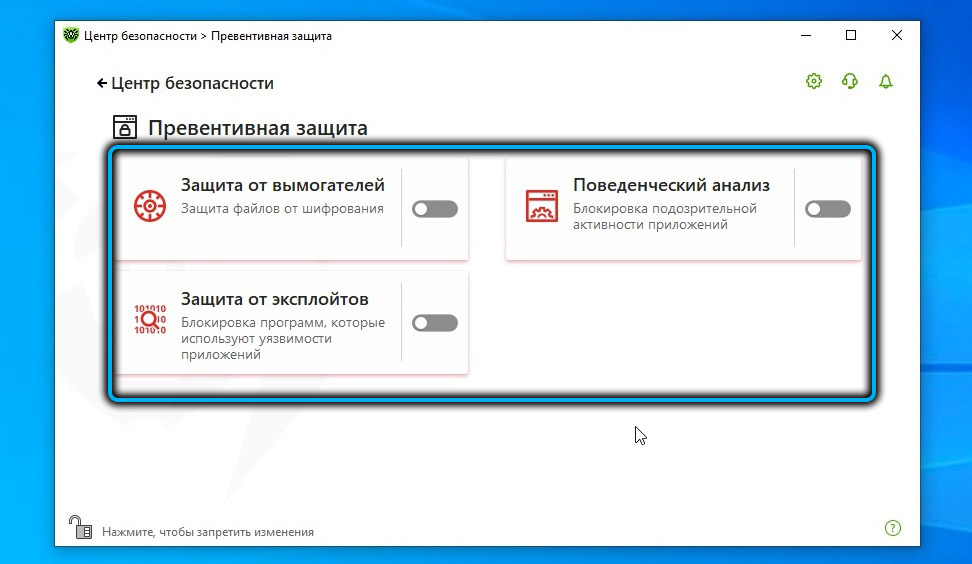
La desconexión de Internet después de que se completa la carga de la actualización
En la red puede encontrar acusaciones de que el enfoque con el cierre de Internet en la etapa de completar la descarga de actualizaciones ayuda a deshacerse de un error con el código 0xa0000400. Verificar la verdad de este truco es bastante fácil: solo necesita sacar un cable de red o apagar WI -FI. Lo principal es hacerlo a tiempo.
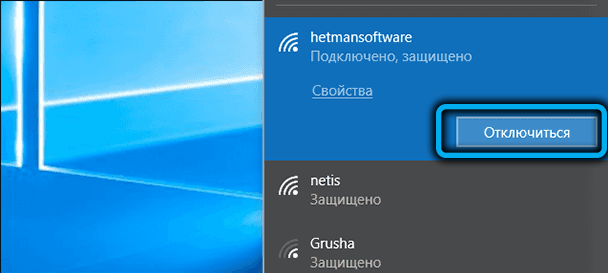
Este método se puede recomendar solo en los casos en que ninguno de los anteriores ha funcionado.
Actualizar utilizando la utilidad de la herramienta de creación de medios
Resulta que es posible instalar actualizaciones con la ayuda del sistema operativo de servicios públicos - herramienta de creación de medios. Este pequeño programa de Microsoft, llamado "medios para crear un portador", tiene un elemento de actualización de computadora, es decir, realiza las mismas acciones que la "actualización" de Windows.
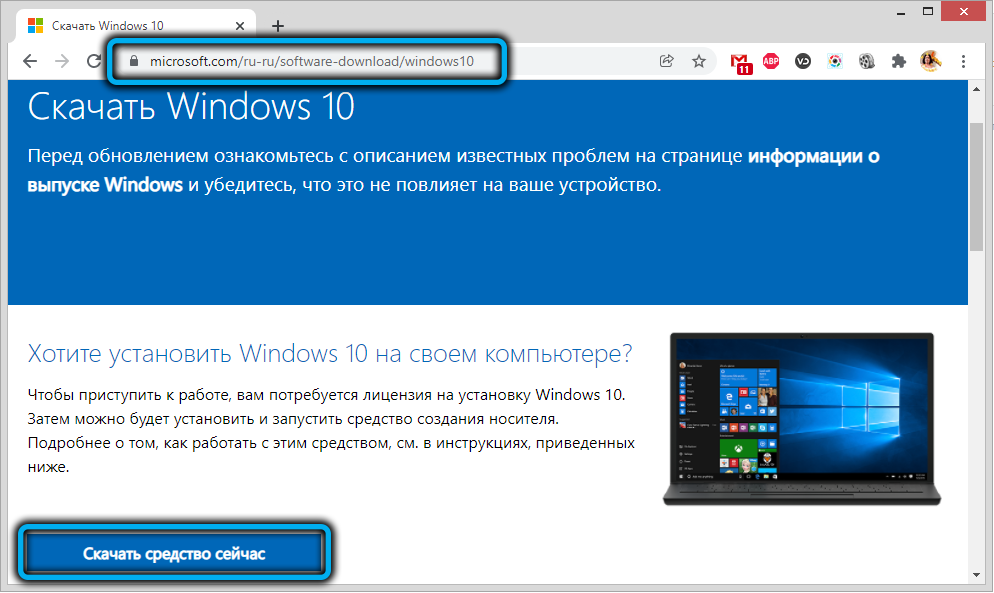
Primero debe descargar la utilidad y luego ejecutar (no es obligatoria la instalación del programa). Seleccione "Actualizar la computadora ahora", haga clic en el botón "Siguiente". Comenzará el procedimiento para buscar y cargar todas las actualizaciones no identificadas, lo que puede llevar mucho tiempo. Después de completar la carga del archivo, la utilidad lo invitará a aceptar los términos del acuerdo de licencia.

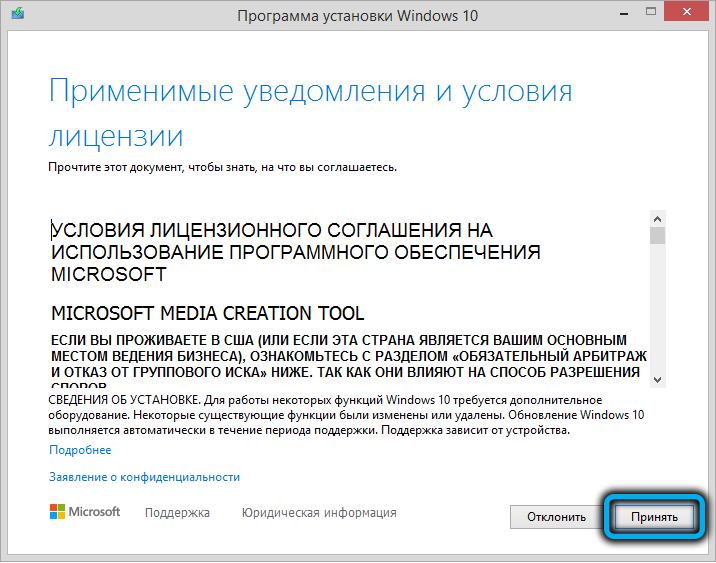
Respondemos positivamente, después de lo cual será necesario elegir entre tres opciones:
- Guardar archivos de usuario y aplicaciones en el sistema;
- guardar solo archivos de usuario (generalmente estas son fotos, videos, música y documentos);
- No guardar nada.
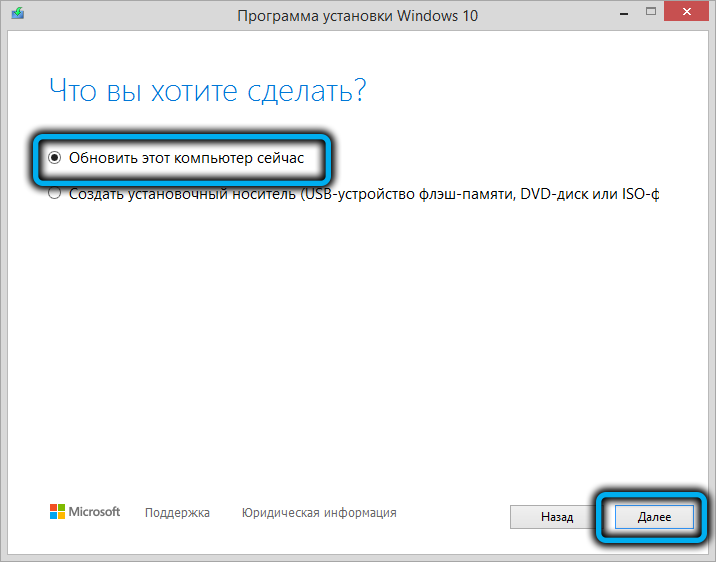
Coloque una marca de verificación donde necesite, haga clic en el botón "Instalar". El procedimiento para instalar actualizaciones comenzará, después de lo cual la PC se reiniciará automáticamente. Una instalación de actualización alternativa aumenta las posibilidades de evitar la aparición de un error 0xa0000400.
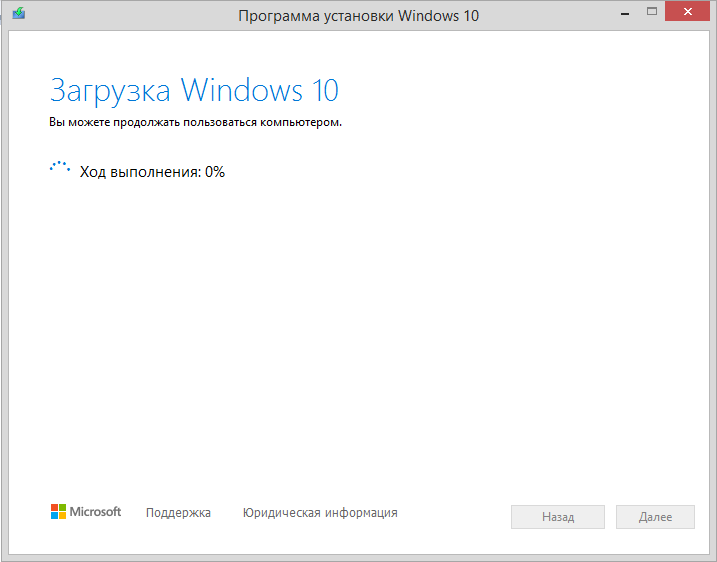
Restablecer componentes del centro de actualización
Otra forma bastante efectiva de corregir el error 0xa0000400 es restablecer los componentes del Windows Update Center. Cierto, no es muy trivial, pero no es complicado.
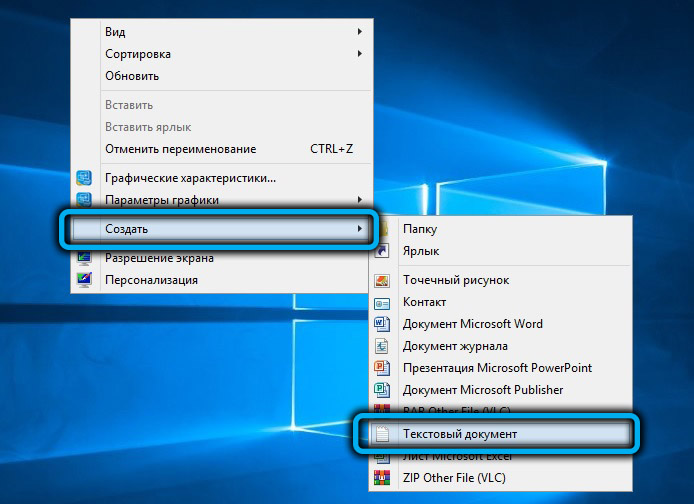
Deberá crear un archivo de texto haciendo clic en el PKM en el escritorio y seleccionando el "Crear un documento de texto", haga clic en la etiqueta dos veces e inserta la secuencia de líneas siguientes en el cuaderno que se abrió:
@Eco Off
REM Automatización de pasos para restablecer las actualizaciones de Windows
Remulse en el servidor 2012 R2, probablemente funcione en todo win7/2008r2 y arriba
Rem de Bret Fisher [email protected]
REM Pasos de origen (idéntico a esto): http: // soporte.Microsoft.Com/kb/971058
REM este archivo Licencia de Copyright MIT
Servicios de parada REM
Bits de parada neta
Net stop wuauserv
Net stop appidsvc
Net stop cryptsvc
REM Elimine el QMGR*.Archivos dat
DL “%AllUsersProfile%\ Aplicación Data \ Microsoft \ Network \ Downloader \ QMGR*.Dat "
Rem Si esto se ejecuta por primera vez, no ejecute estos pasos, así que pregunte si la primera vez
Set /p all = intente la segunda ronda de eliminaciones (haz más cosas) (y /n)?
if /i %assister% == y (geto: sí)
if /i %assister% == sí (goto: sí)
GoTo: No
: Sí
Rem golpean sí, así que ejecuta las 5 líneas adicionales por segunda vez hasta
Echo presionó que sí, haciendo más esta vez!
Ren %Systemroot %\ SoftwareDistribution SoftWaredistributation.Bak
Ren %Systemroot %\ System32 \ Catroot2 Catroot2.Bak
CAROLINA DEL SUR.exe sdset bits d: (a ;; cclcswrpwpdttlocrrc ;;;; sy) (a ;; ccdclcswrpwpdtlocrsdrcwdwo ;;; ba) (a ;; cclcswlocrrc ;;;; au) (a ;; cclcswrpwpdtlocrrc ;;;; pu)
CAROLINA DEL SUR.Exe sdset wuauserv d: (a ;; cclcswrpwpwpdtlocrrc ;; ;; sy) (a ;; ccdclcswrpwpdlocrcrcwdwo ;;; pu)
: No
REM Register Services (no todos estos funcionarán en cada sistema operativo, no se hace daño)
CD /D %Windir %\ System32
Regsvr32.Exe /s ATL.Dll
Regsvr32.EXE /S URLMON.Dll
Regsvr32.Exe /s mshtml.Dll
Regsvr32.Exe /s shdocvw.Dll
Regsvr32.Exe /s browseui.Dll
Regsvr32.Exe /s jscript.Dll
Regsvr32.EXE /S VBScript.Dll
Regsvr32.Exe /s scrun.Dll
Regsvr32.Exe /s msxml.Dll
Regsvr32.Exe /s msxml3.Dll
Regsvr32.Exe /s msxml6.Dll
Regsvr32.Exe /s actxprxy.Dll
Regsvr32.Exe /s softpub.Dll
Regsvr32.Exe /s wintrust.Dll
Regsvr32.Exe /s dssenh.Dll
Regsvr32.Exe /s rsaenh.Dll
Regsvr32.EXE /S GPKCSP.Dll
Regsvr32.Exe /s sccbase.Dll
Regsvr32.Exe /s slbcsp.Dll
Regsvr32.Exe /s cryptdlg.Dll
Regsvr32.Exe /s Oleaut32.Dll
Regsvr32.Exe /s ole32.Dll
Regsvr32.Exe /s shell32.Dll
Regsvr32.Exe /s initpki.Dll
Regsvr32.Exe /s wuapi.Dll
Regsvr32.Exe /s wuaueng.Dll
Regsvr32.Exe /s wuaueng1.Dll
Regsvr32.Exe /s wucltui.Dll
Regsvr32.Exe /sa.Dll
Regsvr32.Exe /s wups2.Dll
Regsvr32.Exe /s wuweb.Dll
Regsvr32.Exe /s qmgr.Dll
Regsvr32.Exe /s qmgrprxy.Dll
Regsvr32.Exe /s wucltux.Dll
Regsvr32.Exe /s muweb.Dll
Regsvr32.Exe /s wuwebv.Dll
REM RESET WINSOCK
Reinicio de netsh winsock
REM RESET Proxy
Netsh WinHTTP RESET Proxy
REM Reiniciar servicios
Bits de inicio neto
Inicio neto wuauserv
Net Start AppIDSVC
Net Start Cryptsvc
REM Instale el último agente de Windows Update.
Iniciar http: // soporte.Microsoft.Com/kb/949104
PAUSA
Luego, en el elemento del menú "Archivo", seleccione la línea "Guardar como", en el campo "Tipo de archivo", seleccione todos los archivos, y en el campo "Nombre de archivo" indicamos cualquier nombre con la extensión .Bat, haga clic en "Guardar".
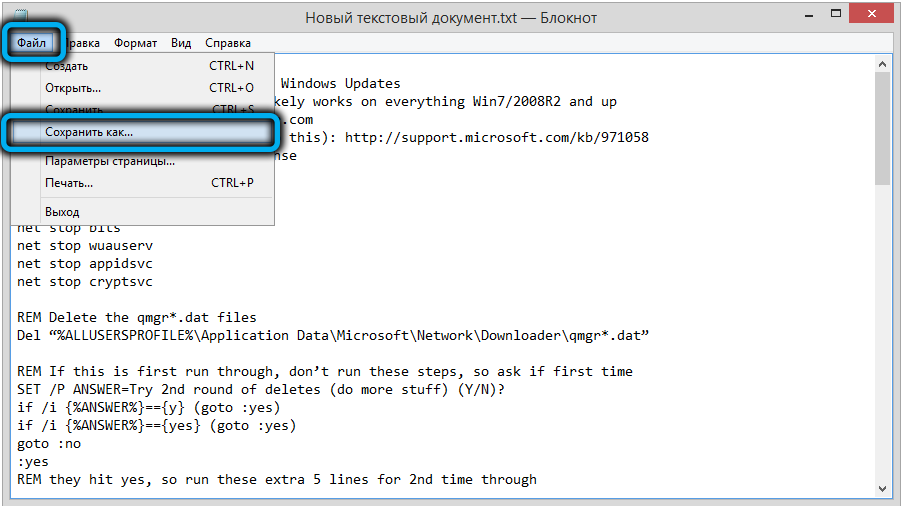
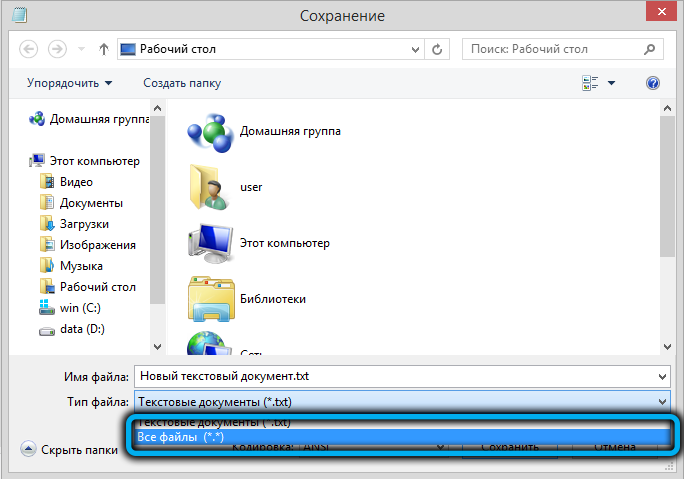
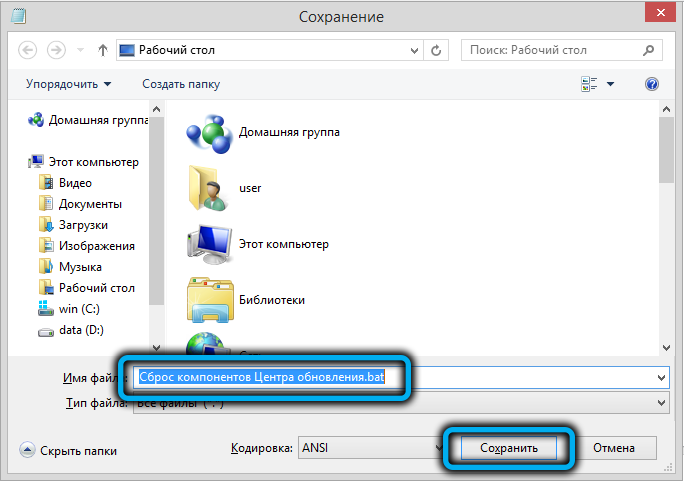
Solo queda para hacer clic en el icono del archivo dos veces y, después de resolver los comandos, reiniciar la computadora y luego intentar instalar actualizaciones.
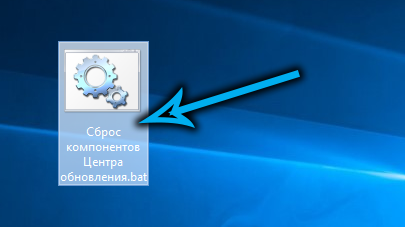
Hemos traído las formas más efectivas de eliminar este error: después de haber probado estos métodos, lo más probable es que pueda resolver el problema que ha surgido.
- « Cómo usar dos copias de WhatsApp en un teléfono con dos tarjetas SIM
- Subtletas de configuración del enrutador TP-Link AC750 »

